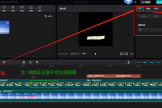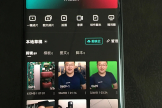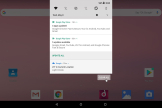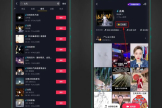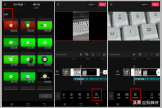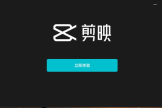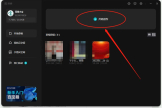在电脑上使用手机剪映中的模板(在电脑上使用手机剪映中的模板怎么删除)
我们使用手机剪映中的模板
非常方便快捷,能够一键成片
但是在手机上操作
占用内存和磁盘空间非常大
编辑起来也没有在电脑上操作灵活
于是我们就想办法在电脑上使用模板
电脑版剪映不支持手机剪映模板怎么办?
我们都知道电脑版剪映没有手机剪映中的「一键成片」和「剪同款」功能,如果想实现在电脑上使用模板,需要明白下面的原理:
手机剪映中「本地草稿」菜单下分为「剪辑」「模板」「图文」「脚本」四个子菜单;

手机剪映菜单界面
「剪辑」是指自己或者模板提供者,添加本地素材进行编辑的原始工程,当我们在使用这些模板时,想要进行修改大部分是要收费的。当然我们想白嫖也是可以的,只不过只能套用模板而不能对其进行修改;
「模板」是指不付费只能套用,不能进行修改的工程草稿,付费解锁草稿后就变成了「剪辑」草稿;
比如我选中的这个「剪同款」模板需要6元解锁
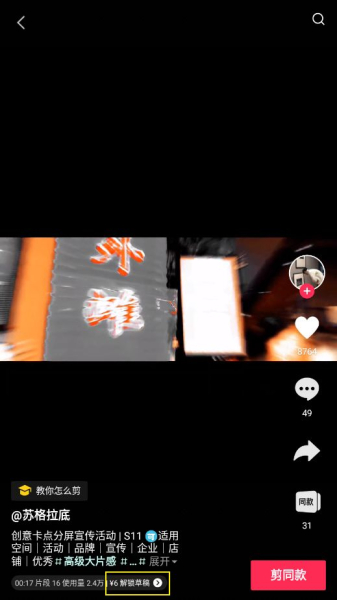
然后再看看这个是我已经付费解锁的草稿

注意:
已解锁的草稿将会出现在「剪辑」菜单下
未解锁的草稿将会出现在「模板」菜单下

关键点:
只有「剪辑」草稿才可以通过「剪映云」上传实现手机与电脑互通,前提是手机与电脑要登录同一个账号。
我首先上传「模板」中的草稿到「剪映云」

然后上传「剪辑」中的草稿到「剪映云」
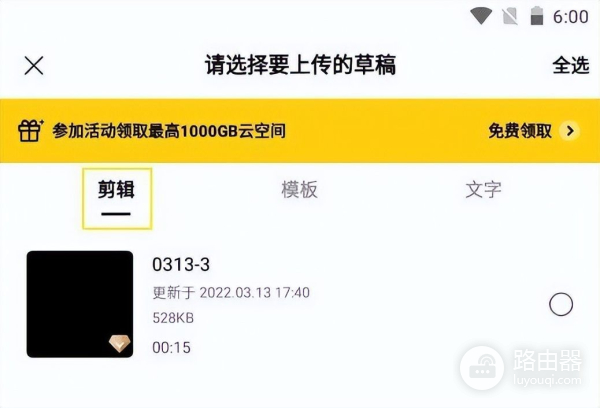
上传完成之后,打开电脑版剪映进入「我的云空间」
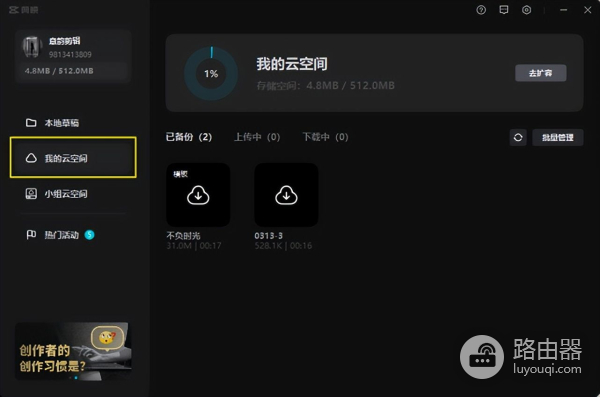
这个时候我下载「模板」中上传的草稿,提示暂不支持当前草稿
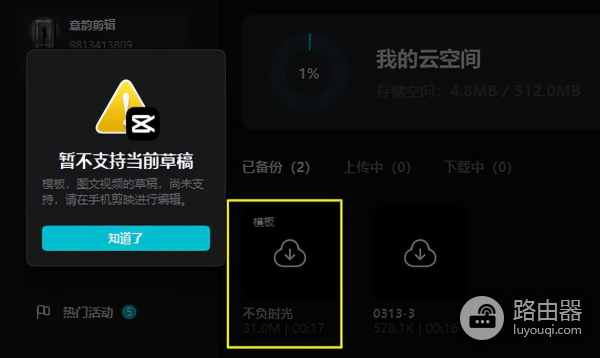
当我下载「剪辑」中上传的草稿时,却可以下载到本地

最后回到「本地草稿」打开,即可进行编辑
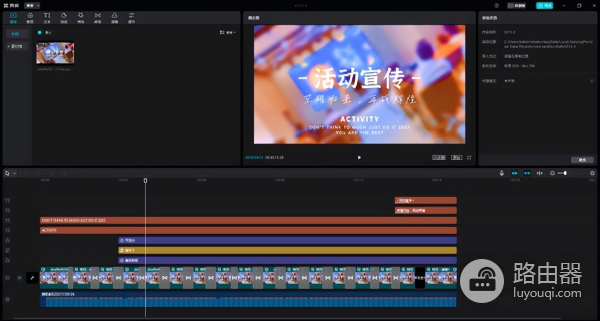
总结:
上面这些操作是常规思路,剪映手机端和电脑端实现互通就是通过「剪映云」互传「剪辑」草稿,由此我们还可以找到本地草稿文件直接复制过去。
在这里需要提醒的是,使用「剪同款」模板,只有付费解锁草稿并在「剪辑」菜单下出现,才能实现手机与电脑互通;
如果你不想付费,套用模板就足够了,同时为了节约手机储存空间,想在电脑上操作。
于是我们就有了这么一个思路,既然只能在手机上使用模板,那么我们在电脑上安装一部手机会怎么样呢?
操作方法如下↓
在电脑上安装手机模拟器
市面上的手机模拟器有很多,比如「MuMu模拟器」「夜神模拟器」「雷电模拟器」等等,可自行前往搜索下载。
「MuMu模拟器」http://mumu.163.com/
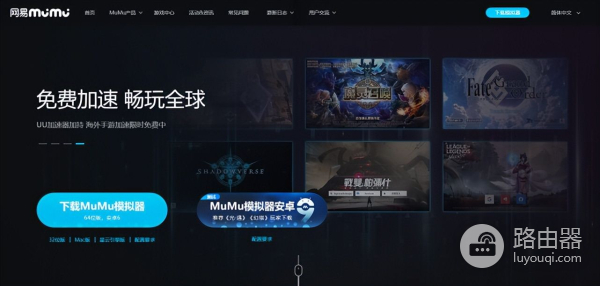
「夜神模拟器」http://www.yeshen.com/
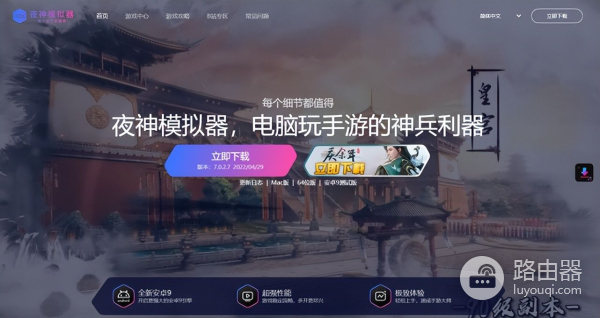
「雷电模拟器」http://www.ldmnq.com/
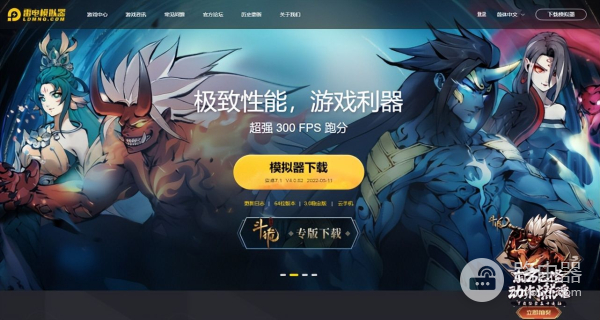
下载安装在电脑上后打开运行,就像使用手机一样安装需要的APP应用就可以了。

关键点:
在电脑上使用手机模拟器,最最最重要的就是文件传输了,也就是打开模拟器中的剪映时,如何导入素材呢?
又如何实现电脑文件与模拟器互通呢?
模拟器安装与使用方法可到对应官网查询或关注秘雕学馆互动。
下面就是我在电脑使用模拟器运行手机剪映的情况

师者传道受业解惑也,积少以成大,天天练习生。